国旅手游网提供好玩的手机游戏和手机必备软件下载,每天推荐精品安卓手游和最新应用软件app,并整理了热门游戏攻略、软件教程、资讯等内容。欢迎收藏
网友大海提问:怎么在excel中锁定表头?在excel中锁定表头的教程
怎么在Excel中锁定表头?下面小编带来了在Excel中锁定表头的教程,不懂的朋友一起来看看吧。
1、双击我们要打开的Excel表格。
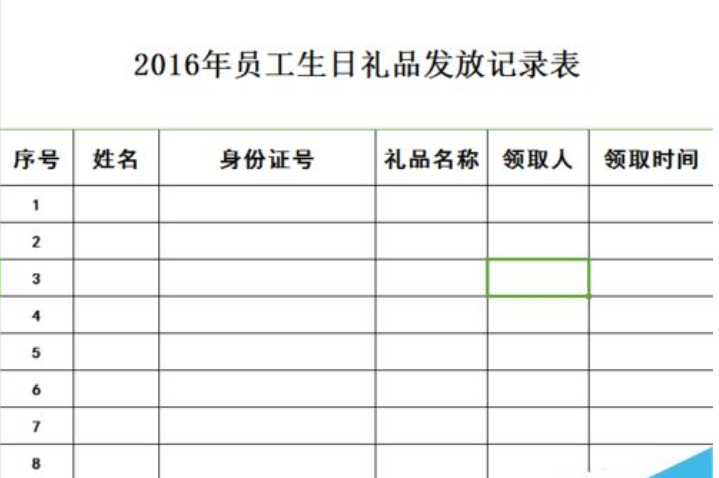
2、打开之后,在状态栏里点击视图,在视图菜单下,我们能看到冻结窗口这个图标。

3、以此表格为例我们要锁定“2016年员工生日礼品发放记录表”这一行,首先我们要选中他的下一行,就是A2。
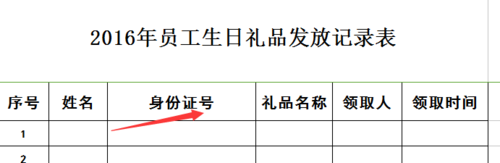
4、然后我们点击冻结窗口这一项,滚动我们的鼠标发现,这一行固定不动了。
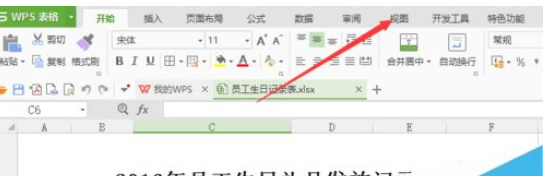
5、那么我们该如何让冻结的窗口如何恢复到原来的状态呢,这就需要我们取消冻结,同样我们选择A2行。
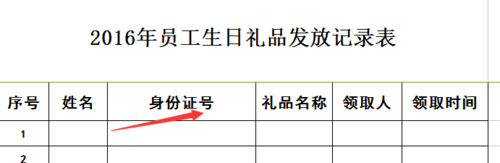
6、然后直接用鼠标点击取消冻结,在滚动我们的鼠标,此时的Excel表格就恢复到原来的状态了。

以上就是怎么在Excel中锁定表头的全部内容了,大家都学会了吗?
关于《怎么在Excel中锁定表头?在Excel中锁定表头的教程》相关问题的解答易容小编就为大家介绍到这里了。如需了解其他软件使用问题,请持续关注国旅手游网软件教程栏目。
版权声明:本文内容由互联网用户自发贡献,该文观点仅代表作者本人。本站仅提供信息存储空间服务,不拥有所有权,不承担相关法律责任。如果发现本站有涉嫌抄袭侵权/违法违规的内容,欢迎发送邮件至【1047436850@qq.com】举报,并提供相关证据及涉嫌侵权链接,一经查实,本站将在14个工作日内删除涉嫌侵权内容。
本文标题:【怎么在excel中锁定表头?在excel中锁定表头的教程[怎么在excel中锁定表头?在excel中锁定表头的教程]】
本文链接:http://www.citshb.com/class252536.html
